在我们平时使用Excel表格时,经常会碰到在一个工作表中加入多个工作簿,为了让工作簿看起来更有序,且查看起来更加方便,我们往往需要对不同的工作簿标签添加颜色,那么这是如何设置的呢?下面我们就来学习一下。
首先我们打开一个工作表,右键点击下方的工作簿标签,在弹出的菜单中选择【工作表标签颜色】,在弹出的二级菜单中选择【其他颜色】:
学会Excel这3个快捷操作,让你不再因为每天核对数据加班
涉及到需要使用Excel做数据的职场人来说,每天最繁琐的事情就是很对大量的数据,因为核对数据而每天都在加班的不计其数。今天作者就教大家几个在工作中快速核对数据的几个小技巧,让你
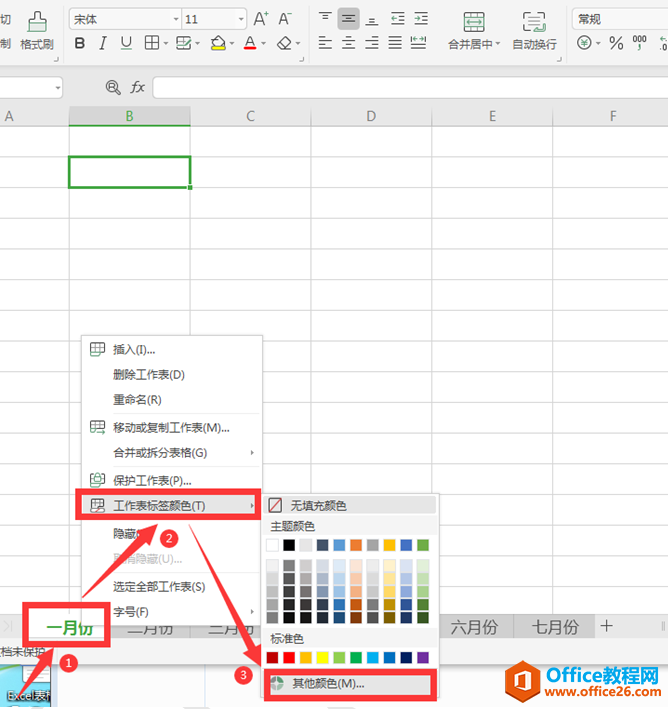
在弹出的颜色对话框中,选择图中颜色,并点击确定:

此时我们看到工作簿“一月份”的标签变成了选择的颜色:
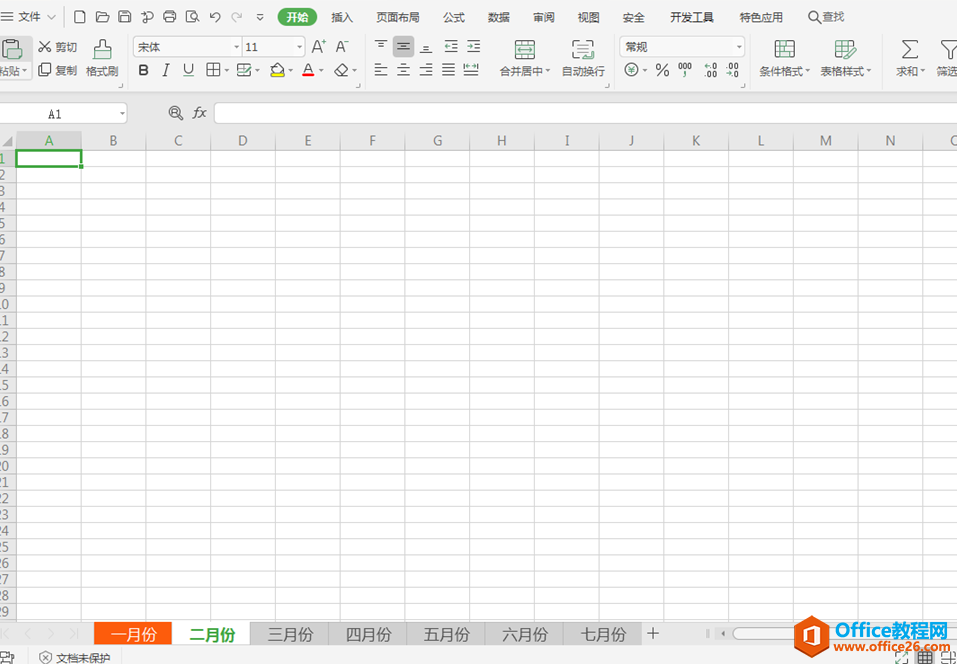
按照上述方法,我们将所有的标签全部添加上颜色:

Excel一秒就能解决的六大操作,你好像花了1个小时
我们今天来讲解一下Excel排名靠前的六大快捷操作,让大家看看别人一秒就可以解决的问题,为什么你要花上一个小时,更有个外国人因为要选择所有数据,花了9个小时。我们就来学的这6个小






